CAD线宽及图框画法
- 格式:doc
- 大小:48.00 KB
- 文档页数:2
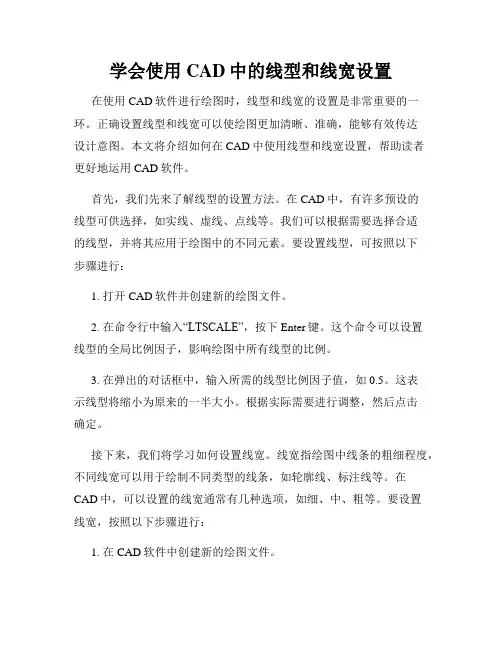
学会使用CAD中的线型和线宽设置在使用CAD软件进行绘图时,线型和线宽的设置是非常重要的一环。
正确设置线型和线宽可以使绘图更加清晰、准确,能够有效传达设计意图。
本文将介绍如何在CAD中使用线型和线宽设置,帮助读者更好地运用CAD软件。
首先,我们先来了解线型的设置方法。
在CAD中,有许多预设的线型可供选择,如实线、虚线、点线等。
我们可以根据需要选择合适的线型,并将其应用于绘图中的不同元素。
要设置线型,可按照以下步骤进行:1. 打开CAD软件并创建新的绘图文件。
2. 在命令行中输入“LTSCALE”,按下Enter键。
这个命令可以设置线型的全局比例因子,影响绘图中所有线型的比例。
3. 在弹出的对话框中,输入所需的线型比例因子值,如0.5。
这表示线型将缩小为原来的一半大小。
根据实际需要进行调整,然后点击确定。
接下来,我们将学习如何设置线宽。
线宽指绘图中线条的粗细程度,不同线宽可以用于绘制不同类型的线条,如轮廓线、标注线等。
在CAD中,可以设置的线宽通常有几种选项,如细、中、粗等。
要设置线宽,按照以下步骤进行:1. 在CAD软件中创建新的绘图文件。
中线宽的显示方式。
3. 在弹出的对话框中,选择所需的线宽选项,如0.1mm、0.25mm 等。
根据实际需要进行选择,然后点击确定。
通过以上步骤,我们可以轻松地设置CAD中线型和线宽,使得绘图更为准确、清晰。
但需要注意的是,线型和线宽的设置仅对当前绘图文件有效,如果需要在其他绘图文件中应用相同的设置,需要进行相应的设置复制或将设置应用于模板文件。
除了默认的线型和线宽,CAD还允许用户自定义线型和线宽,以满足个性化的需求。
要自定义线型,可按照以下步骤进行:1. 在CAD软件中创建新的绘图文件。
2. 在命令行中输入“LINETYPE”,按下Enter键。
这个命令可以打开线型管理器。
3. 在线型管理器窗口中,点击“新建”按钮,输入自定义线型的名称。
4. 在线型定义窗口中,按照需要绘制线型的形状,使用直线、虚线等工具进行绘制。

CAD中的线型和线宽设置在CAD软件中,线型和线宽的设置是非常重要的功能,它们在绘制和编辑图形时起着关键的作用。
本文将详细介绍CAD软件中线型和线宽的设置方法和技巧。
首先,我们来讨论线型设置。
CAD软件中线型通常分为实线、虚线和点线等几种类型。
线型设置对于不同的绘图需求有不同的选择。
CAD软件通常默认使用实线作为线型,但我们可以根据具体需要进行调整。
要设置线型,我们可以通过绘图设置或图层管理面板中的线型选项来完成。
在绘图设置中,我们可以自定义线型名称、模式和缩放比例。
例如,如果我们需要使用虚线,可以选择“虚线”作为线型名称,然后选择虚线模式和合适的缩放比例。
线型的模式可以通过设置不同长度的线段来实现不同的线型效果。
另外,CAD软件还提供了一些预定义的线型供我们选择。
预定义线型包括虚线、点划线、点线和中心线等,它们适用于不同的绘图需求。
选择合适的预定义线型可以提高绘图效率和准确性。
除了线型,线宽的设置也是CAD软件中的重要功能。
线宽决定了绘制出的线段的粗细程度。
CAD软件通常提供了一些预定义的线宽供我们选择,如0.13mm、0.18mm和0.25mm等。
我们也可以自定义线宽,根据实际需要设置不同的线宽值。
在CAD软件中,我们可以通过绘图设置或图层管理面板中的线宽选项来设置线宽。
在绘图设置中,我们可以选择预定义的线宽或者输入自定义值。
线宽的设置会直接影响到绘图的效果和可读性,因此在选择线宽时需要注意平衡线段的粗细和绘图的清晰度。
除了线型和线宽的设置,CAD软件还提供了一些辅助功能来帮助我们更好地绘图。
例如,我们可以通过图层管理来管理线型和线宽的属性,并对不同的图层进行设置。
图层管理还可以实现图层的可见性和冻结,方便我们快速切换和查看绘图内容。
在使用CAD软件进行绘图时,准确地设置线型和线宽是非常重要的。
合理的线型和线宽设置可以提高绘图效率和准确性,使绘图内容更加清晰易读。
通过本文的介绍,希望读者们能够更好地理解CAD软件中线型和线宽的设置方法和技巧,并能够灵活运用于实际绘图中。
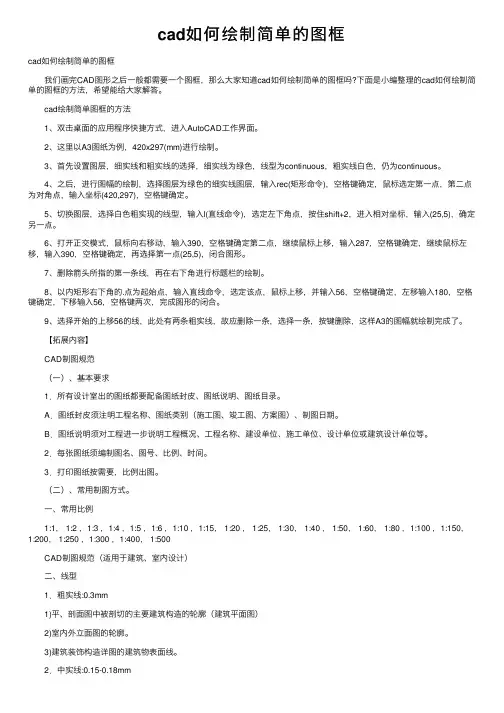
cad如何绘制简单的图框cad如何绘制简单的图框 我们画完CAD图形之后⼀般都需要⼀个图框,那么⼤家知道cad如何绘制简单的图框吗?下⾯是⼩编整理的cad如何绘制简单的图框的⽅法,希望能给⼤家解答。
cad绘制简单图框的⽅法 1、双击桌⾯的应⽤程序快捷⽅式,进⼊AutoCAD⼯作界⾯。
2、这⾥以A3图纸为例,420x297(mm)进⾏绘制。
3、⾸先设置图层,细实线和粗实线的选择,细实线为绿⾊,线型为continuous,粗实线⽩⾊,仍为continuous。
4、之后,进⾏图幅的绘制,选择图层为绿⾊的细实线图层,输⼊rec(矩形命令),空格键确定,⿏标选定第⼀点,第⼆点为对⾓点,输⼊坐标(420,297),空格键确定。
5、切换图层,选择⽩⾊粗实现的线型,输⼊l(直线命令),选定左下⾓点,按住shift+2,进⼊相对坐标,输⼊(25,5),确定另⼀点。
6、打开正交模式,⿏标向右移动,输⼊390,空格键确定第⼆点,继续⿏标上移,输⼊287,空格键确定,继续⿏标左移,输⼊390,空格键确定,再选择第⼀点(25,5),闭合图形。
7、删除箭头所指的第⼀条线,再在右下⾓进⾏标题栏的绘制。
8、以内矩形右下⾓的.点为起始点,输⼊直线命令,选定该点,⿏标上移,并输⼊56,空格键确定,左移输⼊180,空格键确定,下移输⼊56,空格键两次,完成图形的闭合。
9、选择开始的上移56的线,此处有两条粗实线,故应删除⼀条,选择⼀条,按键删除,这样A3的图幅就绘制完成了。
【拓展内容】 CAD制图规范 (⼀)、基本要求 1.所有设计室出的图纸都要配备图纸封⽪、图纸说明、图纸⽬录。
A.图纸封⽪须注明⼯程名称、图纸类别(施⼯图、竣⼯图、⽅案图)、制图⽇期。
B.图纸说明须对⼯程进⼀步说明⼯程概况、⼯程名称、建设单位、施⼯单位、设计单位或建筑设计单位等。
2.每张图纸须编制图名、图号、⽐例、时间。
3.打印图纸按需要,⽐例出图。
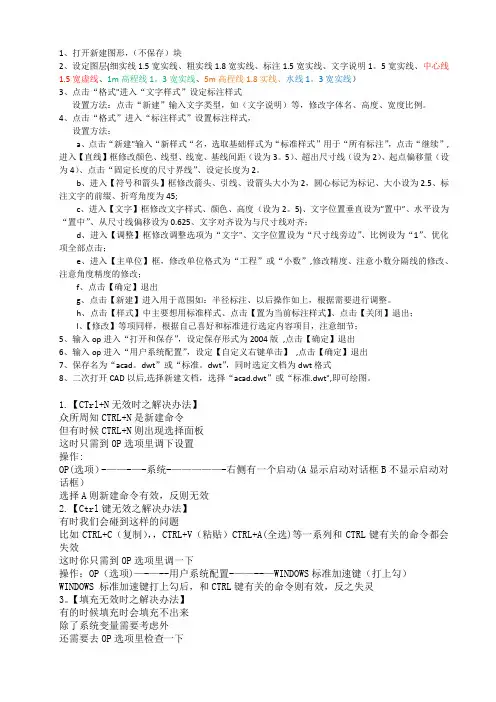
1、打开新建图形,(不保存)块2、设定图层(细实线1.5宽实线、粗实线1.8宽实线、标注1.5宽实线、文字说明1。
5宽实线、中心线1.5宽虚线、1m高程线1。
3宽实线、5m高程线1.8实线、水线1。
3宽实线)3、点击“格式"进入“文字样式”设定标注样式设置方法:点击“新建”输入文字类型,如(文字说明)等,修改字体名、高度、宽度比例。
4、点击“格式”进入“标注样式”设置标注样式,设置方法:a、点击“新建"输入“新样式“名,选取基础样式为“标准样式”用于“所有标注”,点击“继续”,进入【直线】框修改颜色、线型、线宽、基线间距(设为3。
5)、超出尺寸线(设为2)、起点偏移量(设为4)、点击“固定长度的尺寸界线”、设定长度为2。
b、进入【符号和箭头】框修改箭头、引线、设箭头大小为2,圆心标记为标记、大小设为2.5、标注文字的前缀、折弯角度为45;c、进入【文字】框修改文字样式、颜色、高度(设为2。
5)、文字位置垂直设为”置中”、水平设为“置中”、从尺寸线偏移设为0.625、文字对齐设为与尺寸线对齐;d、进入【调整】框修改调整选项为“文字"、文字位置设为“尺寸线旁边”、比例设为“1”、优化项全部点击;e、进入【主单位】框,修改单位格式为“工程”或“小数”,修改精度、注意小数分隔线的修改、注意角度精度的修改;f、点击【确定】退出g、点击【新建】进入用于范围如:半径标注、以后操作如上,根据需要进行调整。
h、点击【样式】中主要想用标准样式、点击【置为当前标注样式】、点击【关闭】退出;l、【修改】等项同样,根据自己喜好和标准进行选定内容项目,注意细节;5、输入op进入“打开和保存”,设定保存形式为2004版,点击【确定】退出6、输入op进入“用户系统配置”,设定【自定义右键单击】,点击【确定】退出7、保存名为“acad。
dwt”或“标准。
dwt”,同时选定文档为dwt格式8、二次打开CAD以后,选择新建文档,选择“acad.dwt”或“标准.dwt",即可绘图。
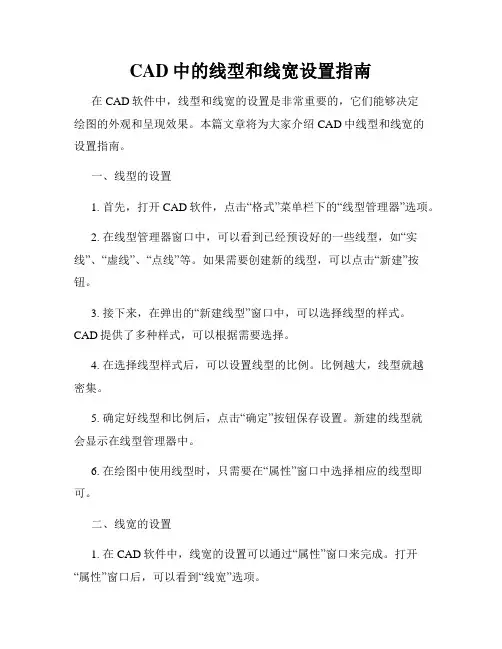
CAD中的线型和线宽设置指南在CAD软件中,线型和线宽的设置是非常重要的,它们能够决定绘图的外观和呈现效果。
本篇文章将为大家介绍CAD中线型和线宽的设置指南。
一、线型的设置1. 首先,打开CAD软件,点击“格式”菜单栏下的“线型管理器”选项。
2. 在线型管理器窗口中,可以看到已经预设好的一些线型,如“实线”、“虚线”、“点线”等。
如果需要创建新的线型,可以点击“新建”按钮。
3. 接下来,在弹出的“新建线型”窗口中,可以选择线型的样式。
CAD提供了多种样式,可以根据需要选择。
4. 在选择线型样式后,可以设置线型的比例。
比例越大,线型就越密集。
5. 确定好线型和比例后,点击“确定”按钮保存设置。
新建的线型就会显示在线型管理器中。
6. 在绘图中使用线型时,只需要在“属性”窗口中选择相应的线型即可。
二、线宽的设置1. 在CAD软件中,线宽的设置可以通过“属性”窗口来完成。
打开“属性”窗口后,可以看到“线宽”选项。
2. 默认情况下,线宽的设置是“默认”,即线宽为0,也就是最细的线宽。
如果需要修改线宽,可以点击“默认”选项后面的下拉菜单,选择相应的线宽值。
3. CAD提供了多种线宽选项,包括0.00mm、0.05mm、0.09mm等。
根据需要选择合适的线宽。
4. 在绘图中使用线宽时,只需要将相应的线段选中,然后在“属性”窗口中选择需要的线宽即可。
三、线型和线宽的应用技巧1. 在绘制CAD图纸时,可以根据需要选择不同的线型和线宽。
例如,在绘制建筑物轮廓时可以使用实线和较粗的线宽,而在绘制细节部分时可以使用虚线和较细的线宽。
2. 在绘制CAD图纸时,线型和线宽也可以用于表示不同的物体材质或状态。
例如,可以使用虚线和较粗的线宽表示剖面或隐藏的物体。
3. 如果需要自定义线型和线宽,可以在线型管理器中创建新的线型和线宽,并保存到自定义的线型库中。
这样可以方便以后的使用。
4. 在绘制CAD图纸时,线型和线宽的统一使用是非常重要的,可以提高绘图的美观性和可读性。
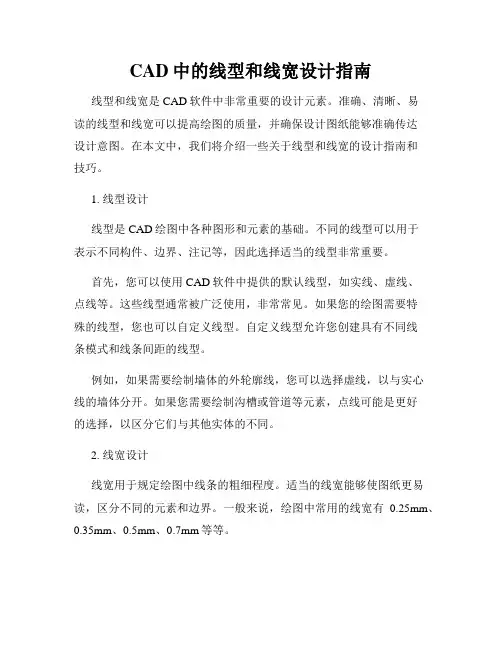
CAD中的线型和线宽设计指南线型和线宽是CAD软件中非常重要的设计元素。
准确、清晰、易读的线型和线宽可以提高绘图的质量,并确保设计图纸能够准确传达设计意图。
在本文中,我们将介绍一些关于线型和线宽的设计指南和技巧。
1. 线型设计线型是CAD绘图中各种图形和元素的基础。
不同的线型可以用于表示不同构件、边界、注记等,因此选择适当的线型非常重要。
首先,您可以使用CAD软件中提供的默认线型,如实线、虚线、点线等。
这些线型通常被广泛使用,非常常见。
如果您的绘图需要特殊的线型,您也可以自定义线型。
自定义线型允许您创建具有不同线条模式和线条间距的线型。
例如,如果需要绘制墙体的外轮廓线,您可以选择虚线,以与实心线的墙体分开。
如果您需要绘制沟槽或管道等元素,点线可能是更好的选择,以区分它们与其他实体的不同。
2. 线宽设计线宽用于规定绘图中线条的粗细程度。
适当的线宽能够使图纸更易读,区分不同的元素和边界。
一般来说,绘图中常用的线宽有0.25mm、0.35mm、0.5mm、0.7mm等等。
对于主要元素,如墙体、柱子等,您可以使用较粗的线宽,以强调其重要性。
至于次要元素,如门窗、家具等,您可以使用较细的线宽。
此外,线宽还可以用于区分不同层次的线条,如轴测图中前景线、中景线和背景线的线宽可以分别设置为0.5mm、0.35mm和0.25mm。
线宽的选择也要考虑到绘图的大小尺寸。
如果绘图比较小,可以适当减小线宽,以保持图纸的清晰度。
而对于较大的绘图,可以增加线宽,以使线条更加醒目。
除了常规的线宽,有时候还可以使用特殊的线宽来表示特殊的含义。
例如,绘制切割线时,可以使用两条平行的线,中间的间距表示切割板的厚度。
3. 其他设计建议除了线型和线宽,还有一些其他的设计建议可以帮助您提高绘图的质量。
首先,确保您的绘图按照统一的标准进行。
这可以包括使用相同的线型和线宽,以及选择一致的字体和注记样式。
统一的标准可以使您的绘图看起来更整齐,更易读,也更能传达设计意图。
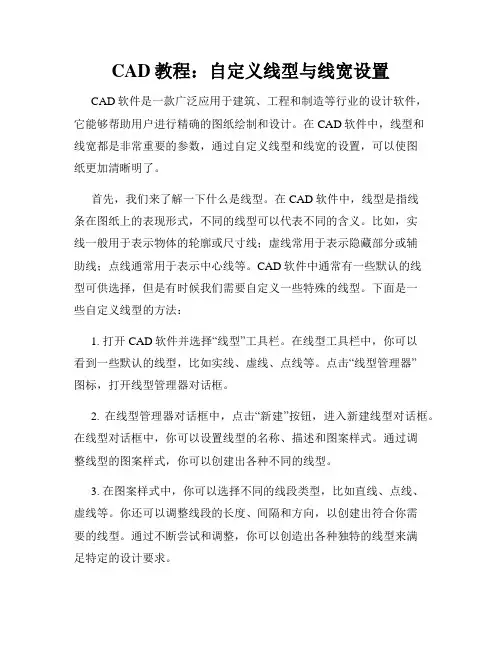
CAD教程:自定义线型与线宽设置CAD软件是一款广泛应用于建筑、工程和制造等行业的设计软件,它能够帮助用户进行精确的图纸绘制和设计。
在CAD软件中,线型和线宽都是非常重要的参数,通过自定义线型和线宽的设置,可以使图纸更加清晰明了。
首先,我们来了解一下什么是线型。
在CAD软件中,线型是指线条在图纸上的表现形式,不同的线型可以代表不同的含义。
比如,实线一般用于表示物体的轮廓或尺寸线;虚线常用于表示隐藏部分或辅助线;点线通常用于表示中心线等。
CAD软件中通常有一些默认的线型可供选择,但是有时候我们需要自定义一些特殊的线型。
下面是一些自定义线型的方法:1. 打开CAD软件并选择“线型”工具栏。
在线型工具栏中,你可以看到一些默认的线型,比如实线、虚线、点线等。
点击“线型管理器”图标,打开线型管理器对话框。
2. 在线型管理器对话框中,点击“新建”按钮,进入新建线型对话框。
在线型对话框中,你可以设置线型的名称、描述和图案样式。
通过调整线型的图案样式,你可以创建出各种不同的线型。
3. 在图案样式中,你可以选择不同的线段类型,比如直线、点线、虚线等。
你还可以调整线段的长度、间隔和方向,以创建出符合你需要的线型。
通过不断尝试和调整,你可以创造出各种独特的线型来满足特定的设计要求。
4. 在创建完线型后,点击“应用”按钮,将自定义线型添加到CAD软件中。
此时你可以在线型工具栏中看到你自定义的线型。
选择相应的线型,然后在图纸上绘制线条,就可以使用自定义的线型了。
接下来,我们来看一下线宽的设置。
线宽是指线条的粗细程度,通过调整线宽可以使图纸更加清晰和易读。
CAD软件中通常有一些默认的线宽可供选择,但是有时候我们需要根据实际需要自定义线宽。
下面是一些自定义线宽的方法:1. 打开CAD软件并选择“线宽”工具栏。
在线宽工具栏中,你可以看到一些默认的线宽,比如0.05mm、0.1mm、0.2mm等。
点击“线宽管理器”图标,打开线宽管理器对话框。
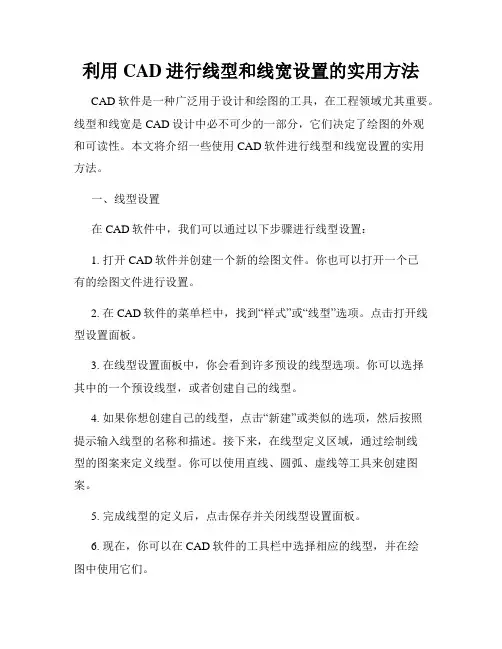
利用CAD进行线型和线宽设置的实用方法CAD软件是一种广泛用于设计和绘图的工具,在工程领域尤其重要。
线型和线宽是CAD设计中必不可少的一部分,它们决定了绘图的外观和可读性。
本文将介绍一些使用CAD软件进行线型和线宽设置的实用方法。
一、线型设置在CAD软件中,我们可以通过以下步骤进行线型设置:1. 打开CAD软件并创建一个新的绘图文件。
你也可以打开一个已有的绘图文件进行设置。
2. 在CAD软件的菜单栏中,找到“样式”或“线型”选项。
点击打开线型设置面板。
3. 在线型设置面板中,你会看到许多预设的线型选项。
你可以选择其中的一个预设线型,或者创建自己的线型。
4. 如果你想创建自己的线型,点击“新建”或类似的选项,然后按照提示输入线型的名称和描述。
接下来,在线型定义区域,通过绘制线型的图案来定义线型。
你可以使用直线、圆弧、虚线等工具来创建图案。
5. 完成线型的定义后,点击保存并关闭线型设置面板。
6. 现在,你可以在CAD软件的工具栏中选择相应的线型,并在绘图中使用它们。
二、线宽设置在CAD软件中,线宽可以通过以下步骤进行设置:1. 打开CAD软件并创建一个新的绘图文件。
你也可以打开一个已有的绘图文件进行设置。
2. 在CAD软件的菜单栏中,找到“样式”或“线宽”选项。
点击打开线宽设置面板。
3. 在线宽设置面板中,你会看到许多预设的线宽选项。
你可以选择其中的一个预设线宽,或者创建自己的线宽。
4. 如果你想创建自己的线宽,点击“新建”或类似的选项,然后按照提示输入线宽的名称和描述。
接下来,在线宽定义区域,通过指定线宽的数值来定义线宽。
5. 完成线宽的定义后,点击保存并关闭线宽设置面板。
6. 现在,你可以在CAD软件的工具栏中选择相应的线宽,并在绘图中使用它们。
三、线型和线宽的应用线型和线宽的设置完成后,你可以将它们应用到你的绘图中。
以下是一些常见的应用方法:1. 在绘制工程图纸时,你可以根据需要选择适当的线型和线宽。
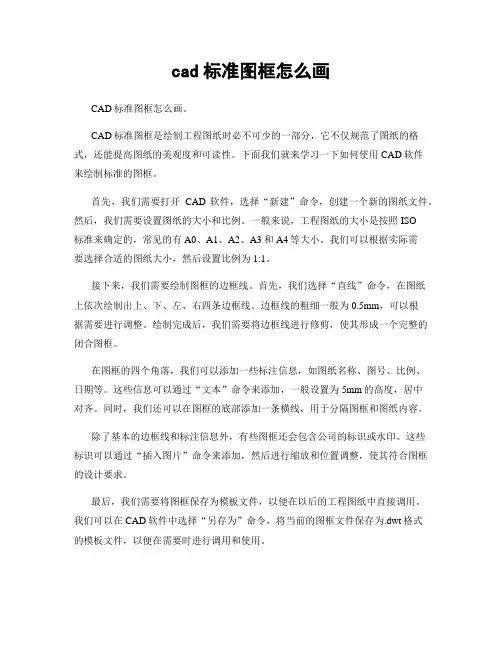
cad标准图框怎么画CAD标准图框怎么画。
CAD标准图框是绘制工程图纸时必不可少的一部分,它不仅规范了图纸的格式,还能提高图纸的美观度和可读性。
下面我们就来学习一下如何使用CAD软件来绘制标准的图框。
首先,我们需要打开CAD软件,选择“新建”命令,创建一个新的图纸文件。
然后,我们需要设置图纸的大小和比例。
一般来说,工程图纸的大小是按照ISO标准来确定的,常见的有A0、A1、A2、A3和A4等大小。
我们可以根据实际需要选择合适的图纸大小,然后设置比例为1:1。
接下来,我们需要绘制图框的边框线。
首先,我们选择“直线”命令,在图纸上依次绘制出上、下、左、右四条边框线。
边框线的粗细一般为0.5mm,可以根据需要进行调整。
绘制完成后,我们需要将边框线进行修剪,使其形成一个完整的闭合图框。
在图框的四个角落,我们可以添加一些标注信息,如图纸名称、图号、比例、日期等。
这些信息可以通过“文本”命令来添加,一般设置为5mm的高度,居中对齐。
同时,我们还可以在图框的底部添加一条横线,用于分隔图框和图纸内容。
除了基本的边框线和标注信息外,有些图框还会包含公司的标识或水印。
这些标识可以通过“插入图片”命令来添加,然后进行缩放和位置调整,使其符合图框的设计要求。
最后,我们需要将图框保存为模板文件,以便在以后的工程图纸中直接调用。
我们可以在CAD软件中选择“另存为”命令,将当前的图框文件保存为.dwt格式的模板文件,以便在需要时进行调用和使用。
通过以上的步骤,我们就可以绘制出符合标准要求的CAD图框了。
当然,不同的行业和公司可能会有不同的图框标准,我们可以根据实际情况进行相应的调整和修改。
希望以上内容能够对大家有所帮助,谢谢阅读!。
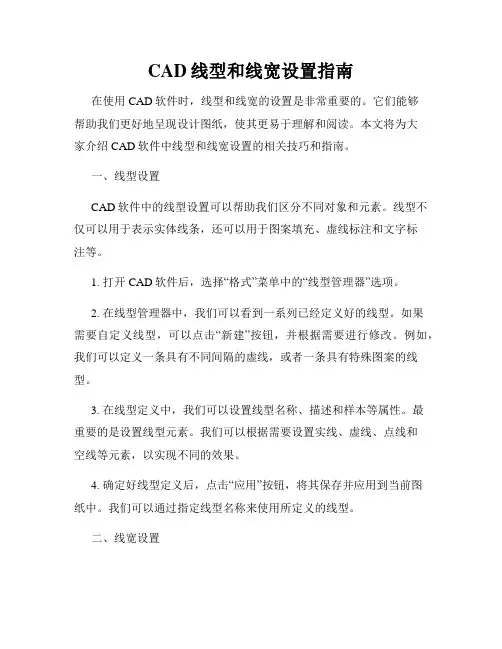
CAD线型和线宽设置指南在使用CAD软件时,线型和线宽的设置是非常重要的。
它们能够帮助我们更好地呈现设计图纸,使其更易于理解和阅读。
本文将为大家介绍CAD软件中线型和线宽设置的相关技巧和指南。
一、线型设置CAD软件中的线型设置可以帮助我们区分不同对象和元素。
线型不仅可以用于表示实体线条,还可以用于图案填充、虚线标注和文字标注等。
1. 打开CAD软件后,选择“格式”菜单中的“线型管理器”选项。
2. 在线型管理器中,我们可以看到一系列已经定义好的线型。
如果需要自定义线型,可以点击“新建”按钮,并根据需要进行修改。
例如,我们可以定义一条具有不同间隔的虚线,或者一条具有特殊图案的线型。
3. 在线型定义中,我们可以设置线型名称、描述和样本等属性。
最重要的是设置线型元素。
我们可以根据需要设置实线、虚线、点线和空线等元素,以实现不同的效果。
4. 确定好线型定义后,点击“应用”按钮,将其保存并应用到当前图纸中。
我们可以通过指定线型名称来使用所定义的线型。
二、线宽设置线宽设置用于定义不同线条的粗细。
通过合理设置线宽,我们可以在设计图纸中区分不同类型的线条,使其更易于阅读和理解。
1. 打开CAD软件后,选择“格式”菜单中的“线宽”选项。
2. 在线宽设置中,我们可以看到一系列已经定义好的线宽。
如果需要自定义线宽,可以点击“新建”按钮,并根据需要进行修改。
例如,我们可以定义一条较粗的线宽用于表示边界,或者一条较细的线宽用于表示细节。
3. 在线宽定义中,我们可以设置线宽值和描述等属性。
线宽值通常以毫米或英寸为单位。
4. 确定好线宽定义后,点击“应用”按钮,将其保存并应用到当前图纸中。
我们可以通过指定线宽值来使用所定义的线宽。
三、实用技巧1. 在设计图纸中,我们可以通过用不同的线型和线宽来区分不同对象和元素。
例如,用实线和较粗线宽表示边界,用虚线和较细线宽表示细节,可以使图纸更具层次感。
2. 在绘制或编辑图形线条时,我们可以使用CAD软件提供的线型和线宽工具栏,快速切换不同的线型和线宽。

cad设置线宽CAD设置线宽CAD(计算机辅助设计)是广泛应用于工程、建筑、制图和设计行业的软件。
在CAD软件中,线宽是绘制线条和图形时非常重要的一个属性。
合适的线宽设置能够使绘图更加清晰、易读,并确保最终的设计文件满足需求。
本文将介绍CAD中设置线宽的方法和技巧。
1. 线宽概述线宽指的是线条的宽度,通常以毫米(mm)或英寸(inch)为单位。
在线宽度设置中,常见的线宽大小包括0.05mm、0.10mm、0.15mm和0.30mm等。
不同的线宽大小适用于不同的绘图需求和输出要求。
在CAD软件中,我们可以通过几种方法来设置线宽。
2. 利用图层设置线宽在CAD软件中,图层是一种用于组织和管理绘图元素的工具。
通过设置不同的图层属性,我们可以方便地对绘图元素进行管理和修改。
线宽也可以通过图层来设置。
首先,选择需要设置线宽的图层。
在图层管理器中,右键单击相应的图层,选择“属性”选项。
在弹出的属性对话框中,可以看到“线宽”选项。
在线宽下拉列表中,可以选择合适的线宽大小。
3. 直接设置线宽命令CAD软件还提供了一种直接设置线宽的命令。
在命令行中输入“LWT”命令,按回车键。
接下来,CAD将会提示你选择一个或多个对象,然后可以输入自定义的线宽数值。
输入自定义的线宽数值时,可以直接输入线宽大小,也可以通过属性对话框中的线宽下拉列表进行选择。
输入完成后,按回车键确认设置。
4. 使用线宽表CAD软件中还提供了线宽表的功能,可以通过线宽表设置和管理线宽。
在CAD的绘图环境中,输入“LW”命令,并按回车键。
CAD 将会弹出线宽表对话框。
在线宽表中,可以看到默认的线宽定义,也可以手动添加或编辑线宽。
选择合适的线宽,并应用到相应的线条和图形上。
5. 线宽和绘图比例尺的关系在线宽设置过程中,我们还需要考虑绘图比例尺的影响。
绘图比例尺是指绘制的图形和实际物体的尺寸比例关系。
根据绘图比例尺的不同,线宽的设置也应有所调整。
当绘图比例尺较小(如1:500)时,线宽应该较细,以保证细节清晰可见。
制作精美CAD图纸的线型与线宽设置在CAD(Computer-Aided Design,计算机辅助设计)软件中,线型与线宽的设置对于绘制精美的图纸至关重要。
正确地设置线型和线宽不仅可以提高图纸的可读性和美观度,还能确保图纸在打印或发布时得到准确的呈现。
本文将介绍一些制作精美CAD图纸的线型与线宽设置的技巧。
1. 线型设置在CAD软件中,可以为各种对象(如线段、圆、矩形等)设置不同的线型。
这些线型可以用于表示不同的构造部件、材料类型或标记。
要设置线型,首先需要创建自定义的线型或使用预设的线型库。
具体方法如下:(1) 创建自定义线型:打开CAD软件中的线型编辑器,通过指定点之间的距离和实线与虚线的比例来创建线型。
可以根据需要创建不同的线型,如虚线、点划线、实线等。
(2) 使用预设的线型库:CAD软件通常会提供一些预设的线型库,可以直接选择和应用。
在应用预设线型时,需要注意选择与绘制需求最匹配的线型。
2. 线宽设置线宽是绘图中线的宽度,通过设置线宽,可以突出显示特定元素或实现不同部分之间的视觉差异。
在CAD软件中,线宽是以毫米或像素为单位进行设置的。
常见的线宽选项包括0.25mm、0.50mm、0.75mm 等。
以下是线宽设置的一般原则:(1) 主要元素使用较粗线宽:主要元素(如墙体边界、标注线等)通常使用较粗的线宽,这样可以使其在图纸中更加突出。
(2) 细节元素使用较细线宽:细节元素(如文字、标记、注释等)通常使用较细的线宽,这样可以保持整体图纸的清晰度,并减少视觉干扰。
(3) 标尺线使用较细线宽:标尺线常用于标记尺寸和距离,通常使用较细的线宽,以不干扰主要图纸元素的展示。
3. CAD图纸的线型与线宽设置示例为了更好地理解线型与线宽的设置,以下是一个制作精美CAD图纸的实例。
在这个图纸中,我们将使用虚线表示电力管线、实线表示水管线、点划线表示排水管线。
线宽上,主要元素使用0.50mm线宽,细节元素使用0.25mm线宽,标尺线使用0.25mm线宽。
CAD标准图框画法在 CAD 绘图中,标准图框的绘制是一项基础且重要的工作。
它不仅为绘图提供了规范的边界,还能使图纸在交流和存档时更加统一和清晰。
下面就来详细介绍一下 CAD 标准图框的画法。
首先,我们要明确图框的尺寸规格。
常见的图框尺寸有 A0、A1、A2、A3、A4 等,其对应的长宽比例是固定的。
比如,A4 图框的尺寸通常为 210mm×297mm,A3 图框的尺寸为 297mm×420mm。
在实际绘制时,要根据绘图的需要选择合适的图框尺寸。
接下来,打开 CAD 软件,新建一个绘图文件。
在绘图界面中,我们可以通过以下几种方法来绘制图框:方法一:使用直线命令。
按照所选图框尺寸的长和宽,依次绘制出四条边框线。
在绘制时,要注意线条的准确性和笔直度,可以打开正交模式来保证线条的水平和垂直。
方法二:利用矩形命令。
直接输入矩形的两个对角点坐标,或者指定矩形的长度和宽度,这样就能快速绘制出一个矩形的图框。
绘制好边框后,还需要添加一些必要的元素,如标题栏、会签栏等。
标题栏一般位于图框的右下角,包含了图纸的名称、比例、绘图单位、绘图日期、绘图人员等信息。
我们可以使用表格工具来绘制标题栏,或者直接绘制线条来划分区域,然后在相应的区域内填写文字。
会签栏通常位于图框的左侧,用于相关人员的签字确认。
其格式和内容可以根据具体的需求进行定制。
在绘制标题栏和会签栏时,要注意字体的大小和格式,以及文字与边框的间距,保证整体的美观和规范。
此外,为了使图框更加规范和易于识别,还需要添加一些标注和说明。
比如,在图框的外边缘,可以标注出图框的尺寸规格;在标题栏中,可以注明图纸的版本号、修改记录等。
在绘制过程中,还有一些细节需要注意。
比如,线条的粗细设置,边框线一般使用粗线,内部的分格线可以使用细线;图层的管理,将不同的元素放置在不同的图层中,便于后续的编辑和修改;还有单位的设置,要确保绘图的单位与实际需求相符。
绘制完成后,要对图框进行仔细的检查,确保没有遗漏和错误。
cad标准图框绘制CAD标准图框绘制。
CAD标准图框是工程绘图中非常重要的一部分,它不仅能够规范工程图纸的格式,还可以提高工程图纸的可读性和美观性。
因此,正确绘制CAD标准图框对于工程设计人员来说至关重要。
下面将介绍如何绘制CAD标准图框。
首先,我们需要确定绘制CAD标准图框的纸张尺寸。
通常情况下,工程图纸的尺寸有A0、A1、A2、A3、A4等多种,我们需要根据实际需求选择合适的纸张尺寸。
在确定了纸张尺寸之后,我们可以开始绘制CAD标准图框的外框线,一般来说,外框线的宽度应该为1mm。
其次,我们需要在CAD软件中创建图层。
通常情况下,我们需要创建图框、标题栏、图框内容、注释、视图等多个图层,以便于后续的绘制和编辑。
在创建图层之后,我们需要设置每个图层的线型、线宽、颜色等属性,以确保绘制出的CAD标准图框符合要求。
接着,我们可以开始绘制CAD标准图框的内容。
首先是标题栏,标题栏通常包括工程名称、图号、比例、日期、设计人员、审核人员、审定人员等信息。
在绘制标题栏时,我们需要注意文字的字体、字号、对齐方式等,以确保标题栏的整洁和美观。
其次是图框内容,图框内容通常包括图纸名称、比例尺、图幅尺寸、图幅比例、图幅编号等信息。
在绘制图框内容时,我们需要根据实际需求确定内容的位置和格式,以确保图框内容的清晰和规范。
最后,我们需要添加注释和视图。
注释通常包括图纸修改记录、特殊说明、技术要求等信息。
在添加注释时,我们需要根据实际情况确定注释的内容和格式,以确保注释的完整和准确。
视图通常包括主视图、剖视图、局部放大图等内容。
在添加视图时,我们需要根据实际需要确定视图的位置和比例,以确保视图的清晰和合理。
综上所述,正确绘制CAD标准图框是工程设计中必不可少的一环。
通过合理的纸张选择、图层设置、内容绘制和注释添加,我们可以绘制出符合规范的CAD 标准图框,提高工程图纸的质量和可读性。
希望以上内容对大家有所帮助,谢谢阅读!。
CAD中的线型和线宽设置教程CAD(计算机辅助设计)是一种广泛应用于工程设计和制图的软件工具。
在CAD中,线型和线宽的设置对于绘制准确、清晰的图纸非常重要。
本文将介绍如何在CAD软件中设置线型和线宽,并提供一些使用技巧。
1.线型设置在CAD中,线型决定了线条的外观。
CAD提供了一些预定义的线型,同时也可以根据需要自定义线型。
预定义线型:在CAD的线型管理器中,可以找到一系列预定义的线型,如实线、虚线、点画线等。
选择合适的预定义线型后,将其应用于需要绘制的图形对象。
自定义线型:如果CAD提供的预定义线型不满足需求,可以自定义线型。
在线型管理器中,点击“新建”按钮,进入自定义线型的编辑界面。
在编辑界面中,可以画出自己想要的线型图案。
画完线型图案后,保存并命名该线型,即可在绘图过程中使用。
2.线宽设置线宽决定了绘图中线条的粗细程度。
在CAD中,线宽可以设置为特定值,也可以由用户自行定义。
设置特定线宽:在CAD中,有一些常见的线宽选项可供选择,如0.5mm、1.0mm、2.0mm等。
根据绘图需求,选择合适的线宽,并将其应用于需要绘制线条的对象。
自定义线宽:如果需要绘制非常规的线宽,可以自己定义线宽数值。
在CAD中,通过命令行输入“Lweight”命令,进入线宽设置界面。
在该界面中,可以手动输入线宽数值,并应用到需要的线条上。
3.使用技巧除了基本的线型和线宽设置之外,以下是一些使用CAD软件时的技巧,可以帮助提高绘图效率和准确性。
图层管理:在CAD中,图层可以帮助将不同类型的图形对象分组并管理。
通过合理设置图层,可以快速切换不同图层的可见性,方便编辑和查看图形。
样式管理:样式管理器可以帮助设置文字样式、多段线样式和表格样式等。
合理设置样式可以使绘图更加统一、美观。
命令行输入:在CAD中,可以直接通过命令行输入命令来进行操作。
熟练使用命令行可以加快绘图速度和精度。
例如,通过输入“C”来快速进行圆绘制操作。
锚点捕捉:CAD提供了多种锚点捕捉工具,帮助将图形对象对齐或与其他对象连接。
CAD绘图中线型与线宽配置方法在CAD软件中,线型和线宽是绘图中非常重要的元素,它们可以帮助我们更好地表达设计意图并提高绘图的可读性。
因此,了解和掌握CAD绘图中线型与线宽的配置方法是非常必要的。
下面将介绍一些实用的技巧,帮助您快速配置线型与线宽。
首先,我们来讨论线型的配置方法。
在CAD软件中,我们可以通过使用不同的线型来表示不同的构件、边界或特定的设计符号。
要配置线型,首先需要打开线型管理器。
通常,您可以在工具栏上找到一个图标,点击它即可打开线型管理器。
在线型管理器中,您可以看到当前可用的线型和自定义的线型。
要配置线型,可以通过以下几种方法之一:1. 使用预定义线型:CAD软件默认提供了一些常用的线型供我们选择。
您只需要在线型管理器中选择所需的线型,然后点击"应用"按钮即可将其应用到绘图中。
2. 导入自定义线型:如果预定义线型无法满足您的需求,您可以导入自定义的线型。
在线型管理器中,点击"加载"按钮,选择相应的线型文件,然后点击"应用"按钮即可将其导入并应用到绘图中。
3. 自定义线型:如果您需要创建独特的线型,您可以在线型管理器中点击"新建"按钮,然后根据需要设置线型参数。
您可以设置线的长度、间隔和线条样式等参数,以创建符合您设计需求的线型。
配置线宽也是绘图中不可或缺的一部分。
线宽可以帮助我们突出显示绘图中不同部分的重要性或区分不同构件。
配置线宽的方法如下:1. 使用预定义线宽:CAD软件默认提供了一些常用的线宽供我们选择。
您只需要在线宽设置中选择所需的线宽,然后将其应用到绘图中即可。
2. 自定义线宽:如果预定义线宽无法满足您的需求,您可以自定义线宽。
在CAD软件中,您可以在线宽设置中输入所需的线宽数值,并将其应用到绘图中。
自定义线宽可以帮助您实现更精确的线宽控制。
除了配置线型和线宽,还有一些其他与绘图相关的技巧和注意事项需要了解:1. 控制图层:在绘图过程中,合理地使用图层可以帮助我们更好地组织和管理绘图元素。
CAD中的线型和线宽设置方法在CAD软件中,线型和线宽的设置是非常重要的,它们能够对绘图结果产生直接的影响。
线型决定了绘图中线条的样式,而线宽则决定了线条的粗细程度。
本文将介绍CAD中线型和线宽的设置方法,以帮助读者更好地应用这些功能。
首先,我们来看线型的设置方法。
在CAD软件中,可以通过两种方式设置线型:通过预定义线型和自定义线型。
预定义线型是指CAD软件内置的一些常用线型。
我们可以在绘图时直接选择这些线型,而不需要重新定义一个新的线型。
CAD中常见的预定义线型有实线、虚线、点线等。
要设置预定义线型,只需要在CAD的属性设置中选择相应的线型即可。
如果需要使用自定义线型,我们可以按照以下步骤进行设置:1. 打开CAD软件并选择“线型管理器”。
线型管理器是一个专门管理线型的工具,通过它可以添加、编辑和删除线型。
2. 在线型管理器中,我们可以看到已有的线型列表。
如果需要添加一个新的线型,可以点击“新建”按钮。
然后输入线型的名称,并为每个点段设置具体的长度和偏移值。
3. 在设置好线型的参数后,点击“应用”或“确定”按钮保存设置。
设置完线型后,我们还需要设置线宽。
线宽决定了线条的粗细程度,直接影响绘图的可视效果。
下面是线宽设置的方法:1. 打开CAD软件并选择“线宽”设置。
线宽设置通常在绘图工具栏中,可以通过点击相应的图标打开设置窗口。
2. 在线宽设置窗口中,我们可以看到列表中列举了各种线宽选项。
可以选择绘图中需要的线宽,也可以设置自定义的线宽。
3. 在选择完线宽后,点击“应用”或“确定”按钮保存设置。
线宽的设置可以根据具体的绘图需求进行调整。
在制图工作中,通常会根据绘图的比例尺和需要突出显示的线条进行选择。
除了线型和线宽的设置,CAD软件还提供了其他一些与线条相关的功能。
例如,我们可以通过修改线段的起点和终点坐标来调整线条的长度和方向;可以利用CAD的绘图工具来画出各种形状的线条,如直线、曲线、弧线等;还可以通过设置线条颜色和样式来实现更多的绘图效果。
CAD线宽设置:
1、墙体:白色7号色0.5mm
2、轴线:灰色9号色0.9mm
3、门窗:黄色2号色0.2mm
4、标注:黄色2号色0.12mm
5、填充:灰色8号色0.05mm
6、家具:品红6号色0.25mm
7、文字:黄色2号色0.2mm
8、图例(标高类):黄色2号色0.2mm
9、阳台:黄色2号色0.25mm
10、楼梯:黄色2号色0.25mm
索引符号:园直径为10mm
轴线标号:园直径为8mm
文字高度分别为3。
5、5、7、10、14、20
指北针:直径24mm,指针尾部的宽度宜为3mm
图框尺寸:A0:1189*841
A1:841*594
A2:594*420
A3:420*297
A4:297*210(外围的框)
里面的框:左边的:里外相差25mm。
其余三边A0、A1:10mm:
A2、A3、A4:5mm 标题栏:40(30、50)*180
会签栏:20(竖向5一格)*75(横向的25一格)
图框线宽:A0、A1:图框线:1.4mm A2、A3、A4:1.0mm
全部:标题栏外框线:0.7mm
全部:标题栏分格线、会签栏线:0.35mm
图名说明和比例说明下的粗线线性为0.5mm。
字体样式详下表(或详制图模板):
用途字型字高(mm)高宽比项目名、图名华文细黑 5 0.7 编号、比例、日期、图号华文细黑 3 0.7 剖切索引文字gbcbig.shx 3
节点图名gbcbig.shx 8
标注文字romans.shx 3 0.7。